热门标签
热门文章
- 1VMware ESXi OpenSLP 堆溢出漏洞(CVE-2021–21974)勒索事件_cve-2021-21974
- 2Ubuntu22.04 系统 安装驱动 && CUDA11.8_ubuntu安装cuda11.8
- 3一篇就懂,230页Elasticsearch大数据搜索引擎解读PDF_一本书讲透elasticsearch pdf
- 4AGI之Humanoid Robot:Figure 01的介绍、核心技术、功能、应用案例之详细攻略
- 5java网络编程(四)----通信协议之UDP_java网络编程 第4关:简单的udp通信
- 62022天梯赛L2题解笔记_天梯赛 剪松枝
- 72024java面试题(含答案,持续更新中)_2023java面试
- 8访问控制模型详细介绍_访问控制的模型包括
- 9计算机组成学习笔记1.1
- 10服务器带宽什么意思?服务器带宽多少合适?
当前位置: article > 正文
Navicat for MySQL使用_navicat for mysql用法
作者:花生_TL007 | 2024-04-21 01:18:19
赞
踩
navicat for mysql用法
一、连接MySQL
1、新建连接
点击连接,选择MySQL,输入连接名(主机名或IP地址)和密码,点击“确定”按钮即可连接
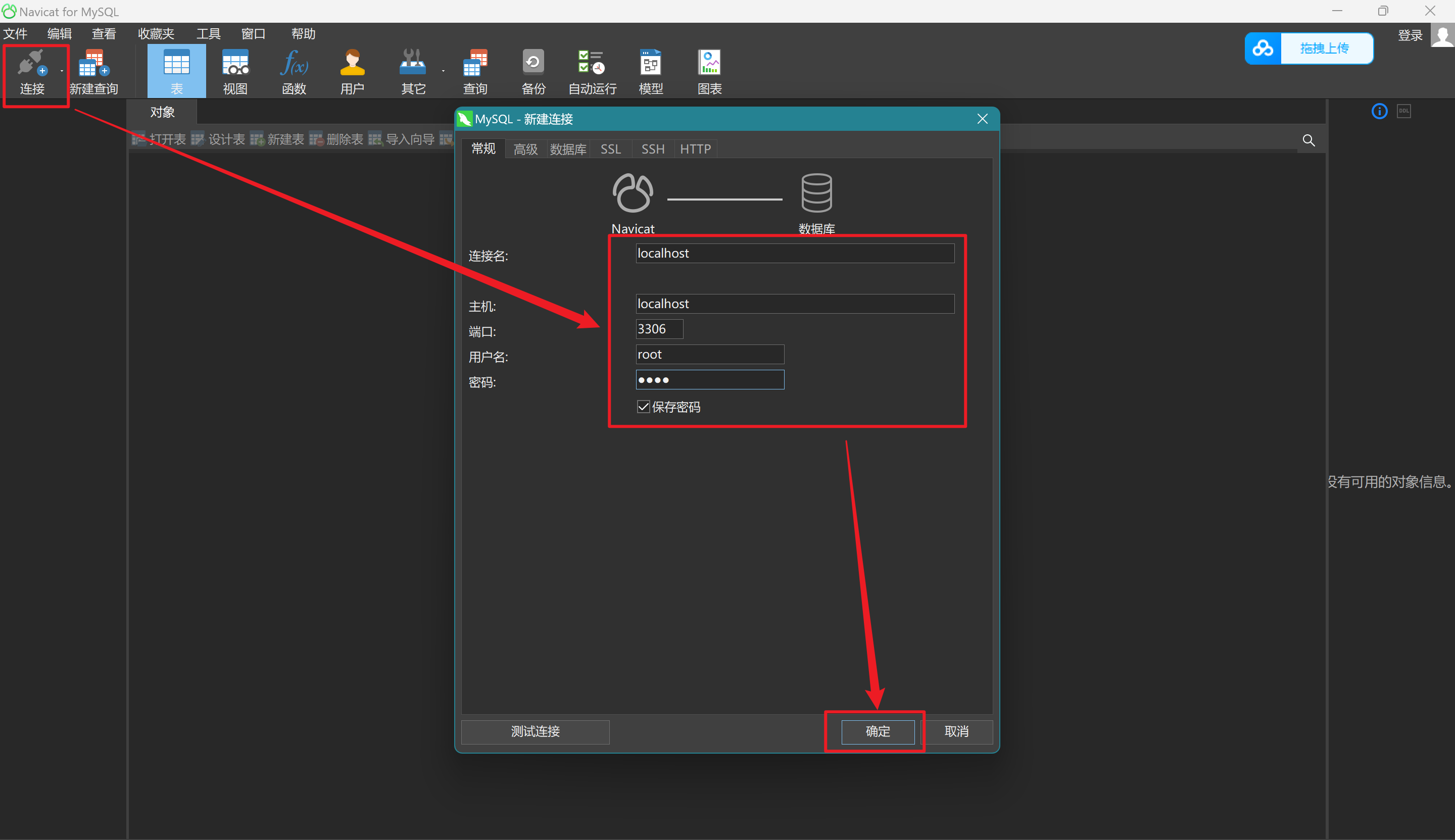
2、打开连接
选择连接,右键打开连接
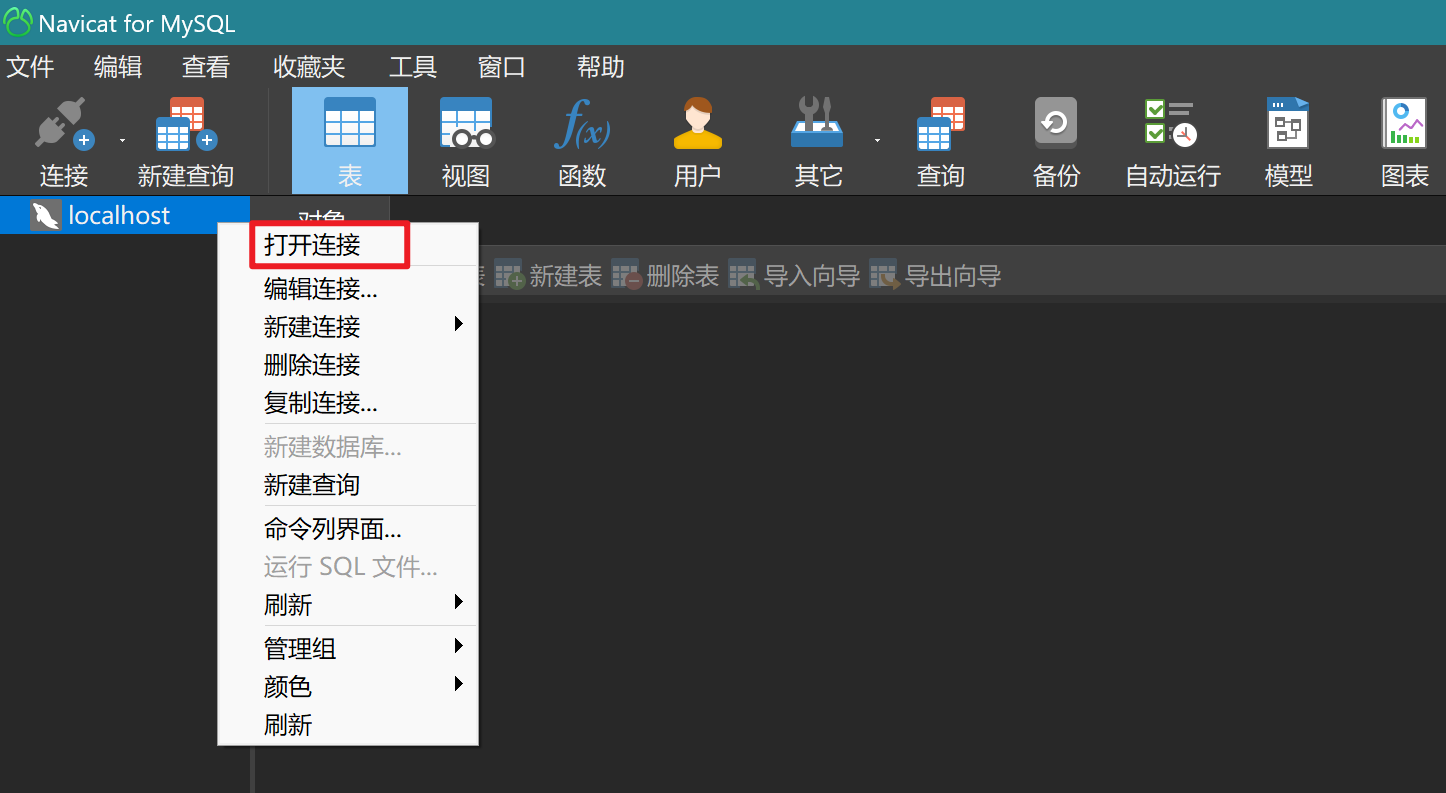
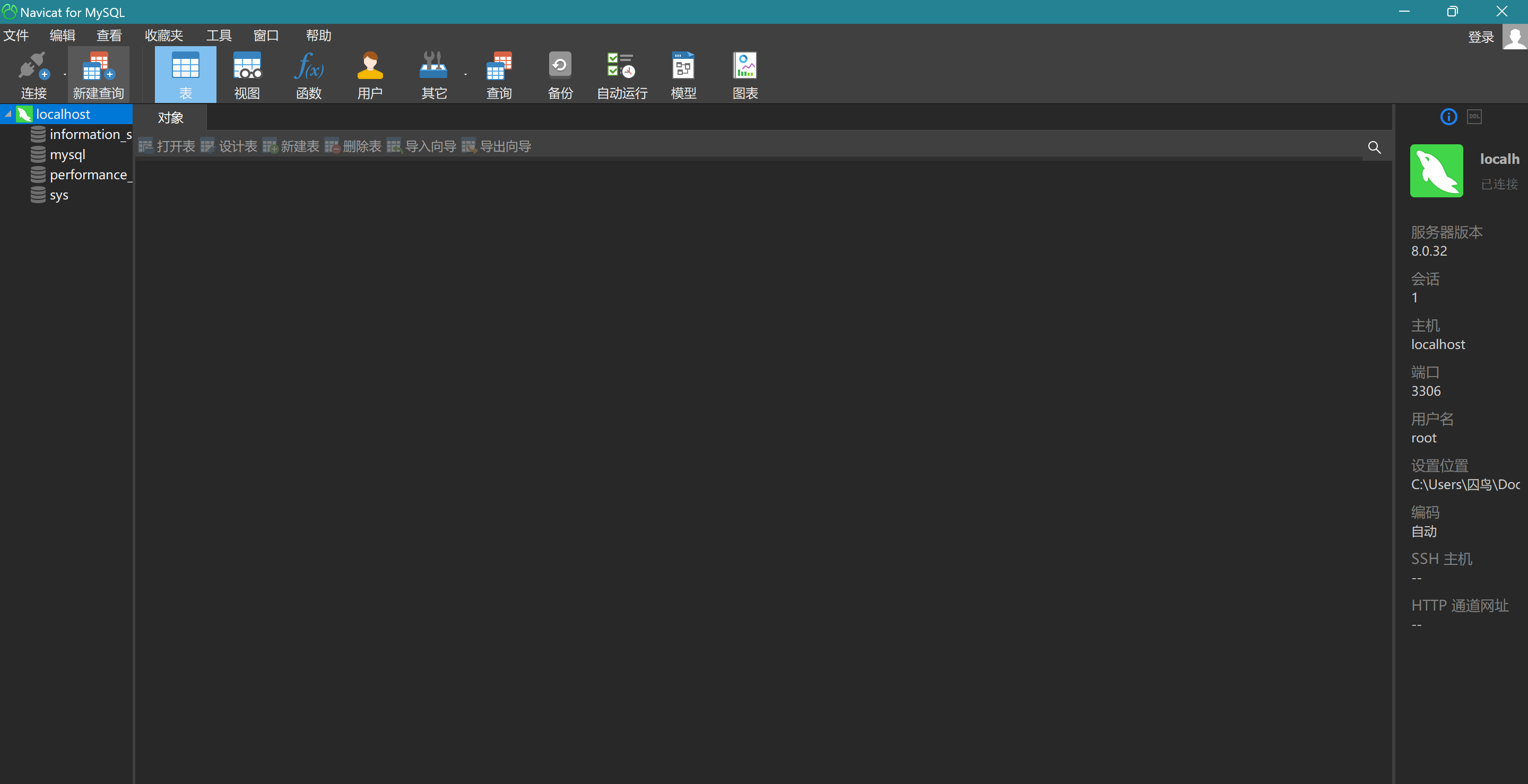
3、打开数据库
选择数据库,右键打开数据库

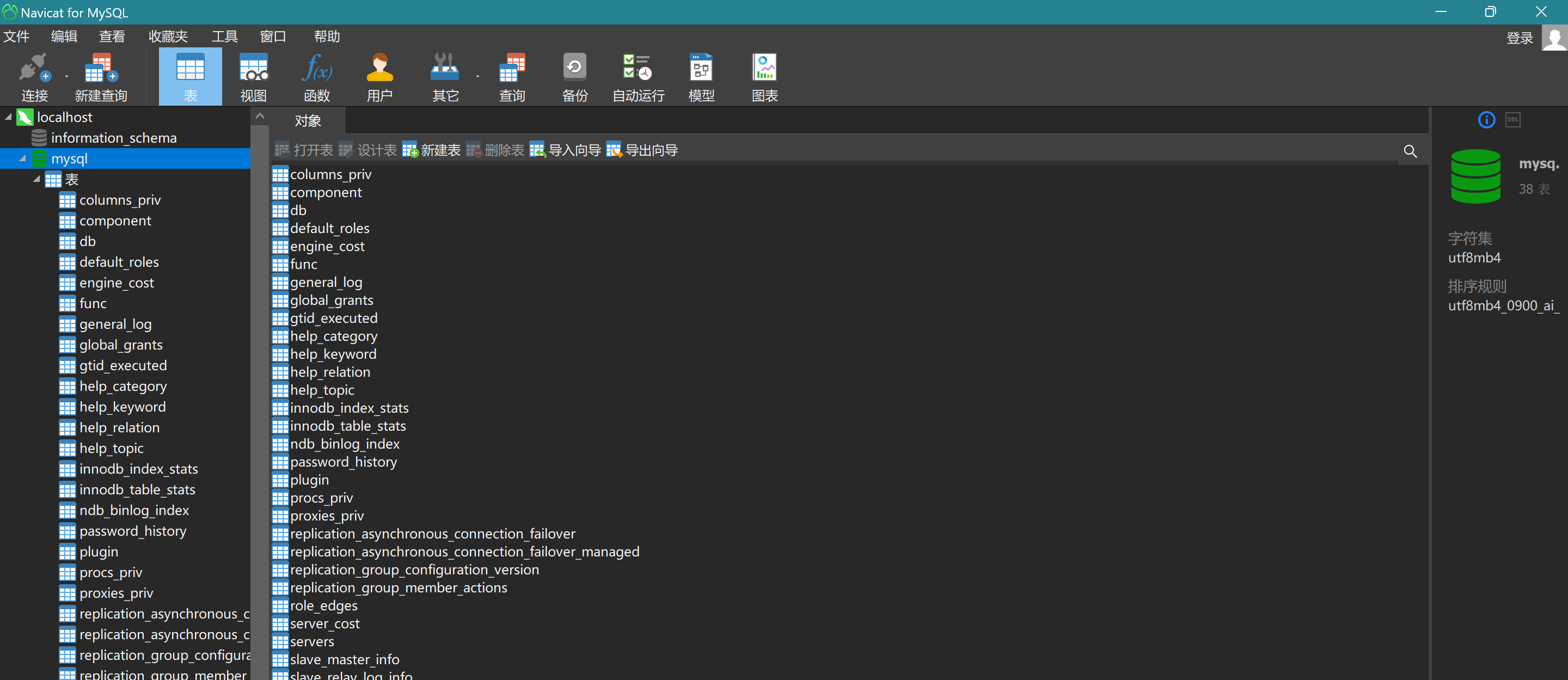
4、打开数据表
双击数据表,即可打开数据表进行编辑
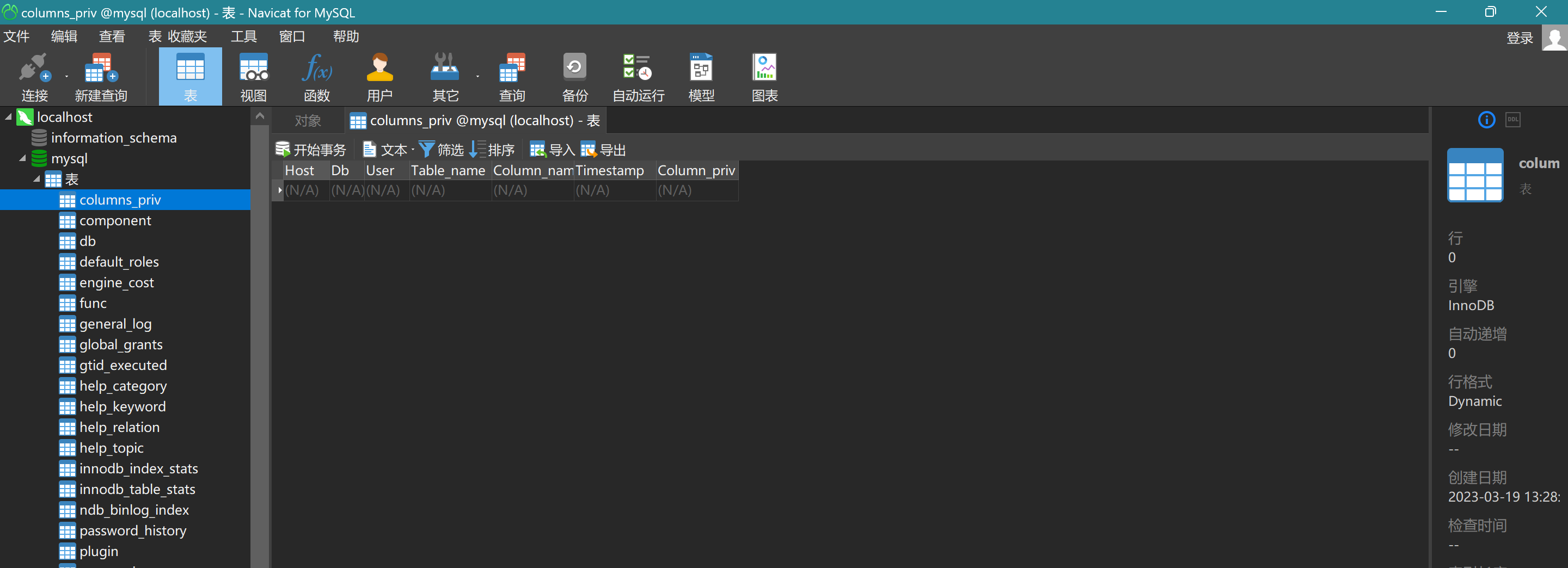
二、Navicat的基本使用
官方参考文档:https://www.navicat.com.cn/products/navicat-for-mysql-resources
1、新建数据库
右键连接,选择“新建数据库”,添加数据库信息,点击“确定”按钮即可创建。
字符集:如果存在汉字,建议选择utf8mb4(utf8mb4和utf8mb3区别:当使用utf8mb4时,可以表示更多字符,例如生僻汉字、冷门符号、emoji表情符号等);
排序规则:一般选择utf8mb4_general_ci就可以了。
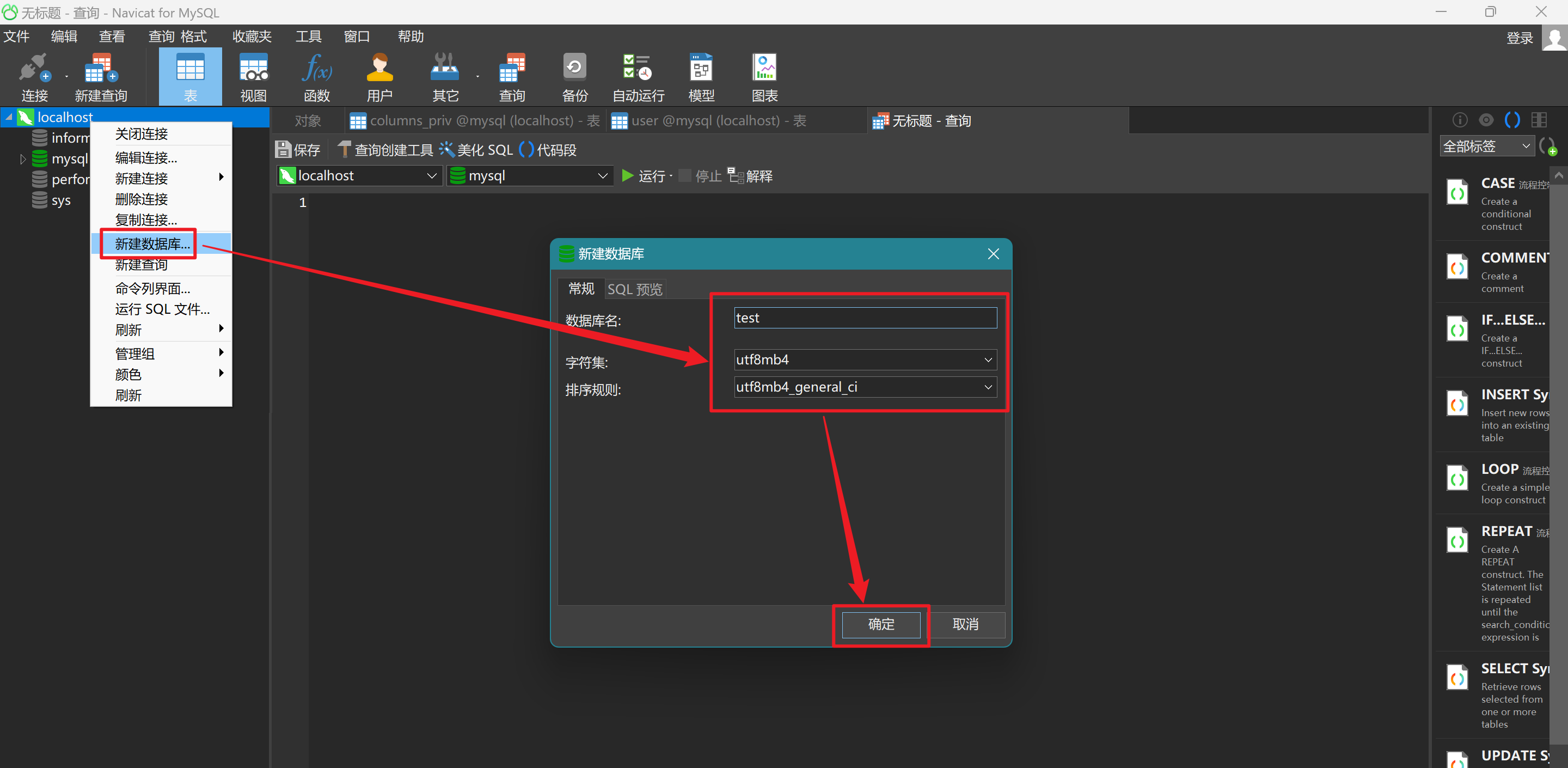
2、新建表&设计表
右键表,选择“新建表”。
右键已有表,选择“设计表”。
可添加字段、插入字段、删除字段、设置主键、上移、下移;可设置字段名称、字段类型、字段长度、小数点后几位、是否为空、是否为虚拟、是否为主键、添加注释。
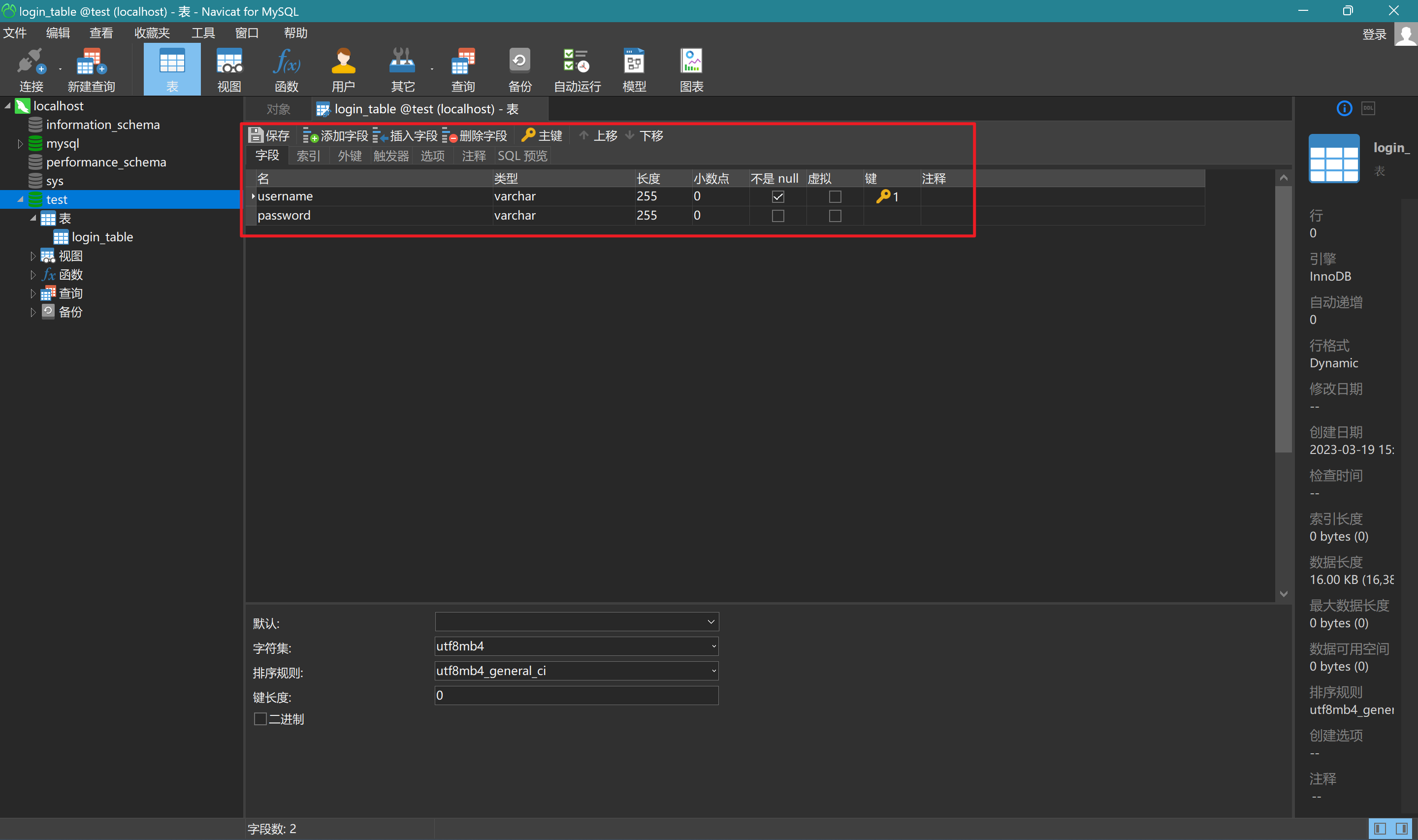
3、表的增删改
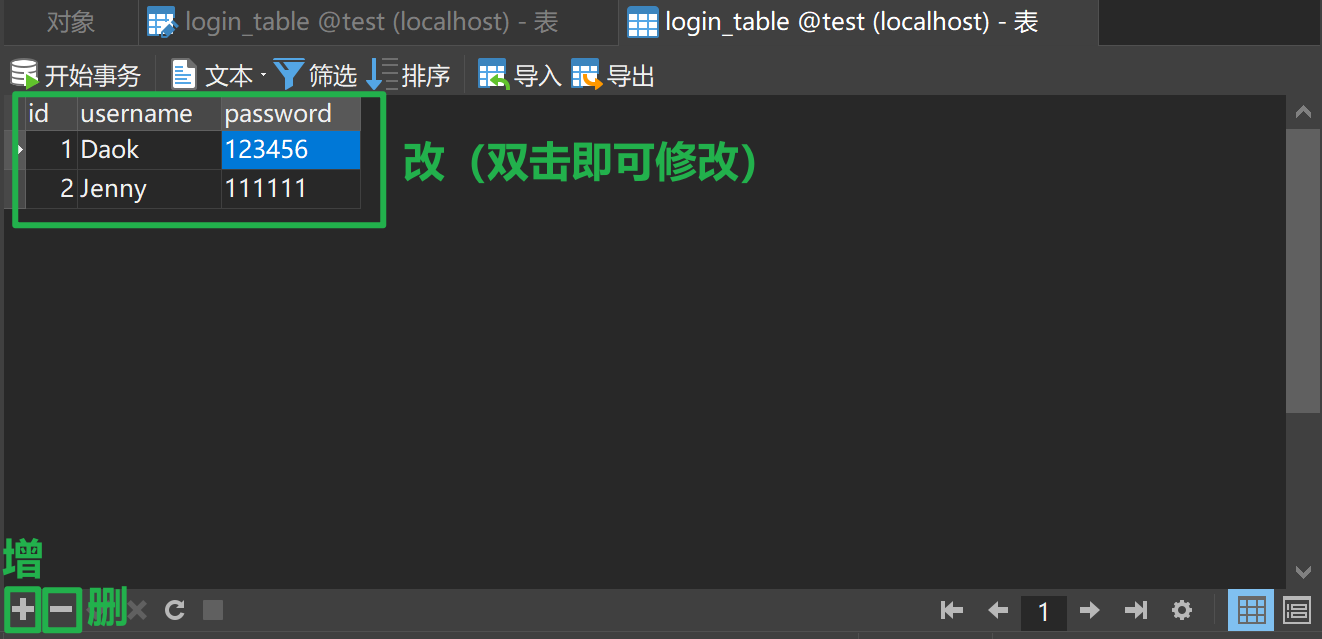
4、表的查询
右键查询,选择“新建查询”。
输入SQL语句,点击“运行”按钮,即可进行查询。

声明:本文内容由网友自发贡献,不代表【wpsshop博客】立场,版权归原作者所有,本站不承担相应法律责任。如您发现有侵权的内容,请联系我们。转载请注明出处:https://www.wpsshop.cn/w/花生_TL007/article/detail/460350
推荐阅读
相关标签


